怎么调电脑耳机声音?有哪些调整方法?
- 电脑设备
- 2025-04-06
- 16
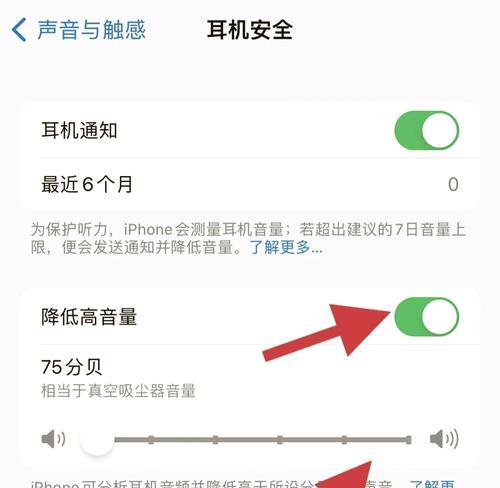
在这个数字化的时代,使用个人电脑听音乐、观看视频或进行语音聊天已经成为我们日常生活的一部分。为了获得更好的听觉体验,正确调整电脑的耳机声音就显得至关重要。无论您是追求极...
在这个数字化的时代,使用个人电脑听音乐、观看视频或进行语音聊天已经成为我们日常生活的一部分。为了获得更好的听觉体验,正确调整电脑的耳机声音就显得至关重要。无论您是追求极致音质的专业用户,还是仅希望在日常使用中获得舒适听感的普通用户,本文将为您介绍一系列简单有效的方法来调整您电脑耳机的声音。
首先检查物理连接
在开始任何软件层面的调整之前,确保耳机已经正确连接。检查耳机插头是否已完整插入电脑的音频输出端口。对于笔记本电脑,通常有一个3.5mm的耳机接口;而对于台式电脑,则可能使用独立的音频卡或主板集成的音频输出口。如果使用的是无线耳机,请确保耳机电池充足,无线连接稳定。
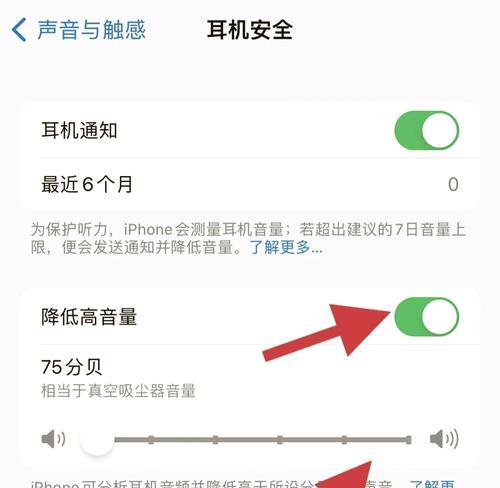
使用Windows系统内置的声音设置
1.打开“声音”设置
对于大多数Windows电脑,您可以右键点击任务栏右下角的扬声器图标,并选择“打开声音设置”。若是找不到该图标,您也可以直接在搜索栏输入“声音”并选择打开“声音设置”。
2.调整“输出”设备
在声音设置界面中,首先确认耳机已经被设置为默认的输出设备。如果有多个音频设备,如内建扬声器和外接耳机并存,确保选择耳机作为输出设备。
3.调整“播放”和“通信”设置
找到“播放”部分,点击下方的“设备属性”按钮,然后可以调整音量、平衡(左右声道平衡)以及增强选项(比如立体声扩大器)。对于“通信”部分,选择适当的行为当耳机被插入时,比如选择“不更改我的音频设置”,以免在插拔耳机时改变已有的声音设置。

使用控制面板深入调整声音设置
若要进行更细致的声音设置,可以打开控制面板中的“硬件和声音”分类下的“声音”选项。在此界面,可以对扬声器或耳机进行详细配置,包括采样频率、位深度等高级音频参数,这些通常对于专业音频工作至关重要。
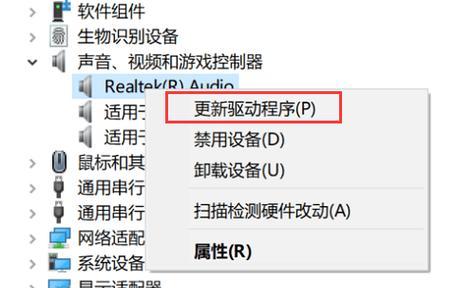
使用第三方声音增强软件
市面上有许多第三方的声音增强软件,如EqualizerAPO、PeaceEqualizer等,它们提供了更为强大的频谱编辑和定制功能。这些软件通常安装后需要一定的音频知识来配置,但如果使用得当,可以进一步优化您的听觉体验。
硬件级别的调整
对于一些高端耳机或专业音频设备,可能还需要进行硬件级别的调整。这通常通过耳机附带的控制模块或软件(某些品牌的耳机和声卡有自己的专用控制软件)来进行。通过这类软件,您可以根据个人喜好和听觉习惯微调声音曲线,甚至保存多个预设配置。
常见问题与解决方案
问题1:声音时大时小不稳定
解决方案:首先确认是否有其他软件正在控制音量(如浏览器插件等),然后检查耳机和电脑之间的连接是否稳定。需要的话,可以尝试更换一条新的耳机线。
问题2:声音存在回声或延迟
解决方案:通常需要检查音频设备驱动是否更新或尝试更换音频设备。如果在特定应用中出现,可能是因为该应用的音频延迟没有优化。
问题3:音质不佳
解决方案:尝试使用第三方声音增强软件进行调整。确认音频文件的原始质量,因为即使是最好的耳机也无法提高劣质音源的听感。
结语
通过上述的步骤和方法,您可以有效地调整和优化电脑上耳机的声音。不同的调整方法可以根据个人的听觉需求和具体场景灵活选择。希望您在调整中探索出最适合自己的声音设置,享受美妙的听觉盛宴。
本文链接:https://www.usbzl.com/article-45851-1.html

